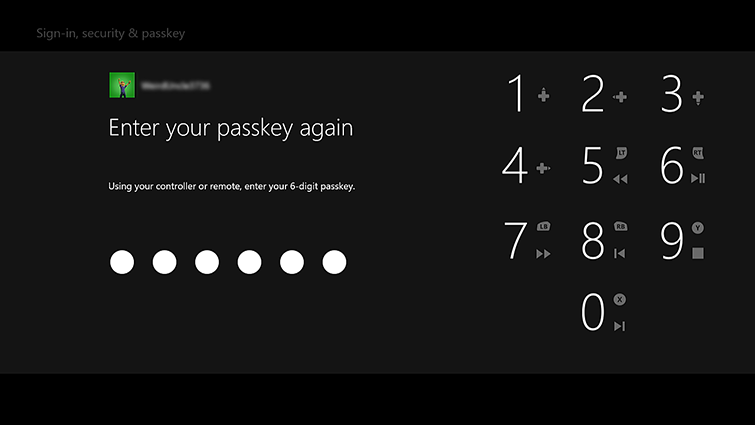Telset.id – Game terbaru ‘Dead Rising 3’ telah hadir di Xbox One, namun game yang hadir di konsol terbaru milik Microsoft ini penuh dengan konten kekerasan. Jerman merupakan negara pertama yang melarang peredaran game tersebut. Ya, game ini sangat tidak pantas untuk dimainkan oleh anak-anak, karena permainan ini banyak mempertontonkan aksi kekerasan.
Tapi jangan khawatir, seperti PlayStation 4, Microsoft telah menyematkan Parental Control yang dapat mencegah anak-anak bermain game atau konten yang belum pantas di Xbox One. Seperti biasa, Telset akan memberikan cara bagaimana mengaktifkan fitur ini. Simak baik-baik ya!
Pengaturan
Dari menu utama, klik Games & Apps, lalu scroll sampai menemukan Settings, dan pilih Privacy & Online Safety. Pada halaman ini, Anda akan disuguhkan beberapa opsi untuk mengkustomisasi Xbox One, termasuk pengaturan untuk mengontrol privasi serta membatasi permainan yang tidak patut. Halaman pengaturan dari Xbox One dapat diakses dengan menekan tombol menu, jika di controller, menu tersebut berbentuk tiga garis horizontal.
Privasi
Akan terdapat tiga opsi default yang tersedia, yakni Child, Teen, dan Adult untuk mengontrol pengaturan privasi.
Pada opsi Child, dimungkinkan untuk anak-anak memainkan dan mengunduh permainan yang gratis, musik, video, dan aplikasi. Pada pengaturan ini juga, anak-anak dapat melihat profil lainnya dan berkomunikasi dengan teman, namun untuk dapat berkomunikasi terlebih dahulu, para orang tua diharuskan untuk menambahkan teman bagi anaknya. Nantinya, pemain lain akan terlihat ketika si anak telah online dan sudah siap untuk bermain.
Selain opsi Child, ada opsi lainnya yakni Teen yang memungkinkan untuk melihat dan membagikan konten dari Kinect, menambah teman, berkomunikasi lewat permainan multiplayer, dan membagikan momen ke sosial media.
Opsi lainnya adalah, Adult. Opsi ini memungkinkan pemainnya untuk melihat teman, klip dari game, musik, aplikasi, dan yang terpenting adalah permainan yang ingin dimainkan. Pada opsi ini, pemain dapat melihat full profil, dan juga akan mendapat notifikasi jika online.
Ketiga opsi tersebut dapat digunakan sebagai pilihan bagi anak-anak dalam memainkan Xbox One-nya. Satu lagi, Anda juga dapat membuat pengaturan privasi sendiri jika ketiga opsi tadi dirasa masih kurang cocok dengan Anda sebagai orang tua.
Pembatasan Konten
Pengaturan untuk membatasi konten, dapat ditemukan pada bagian kanan di halaman Privacy & Online Safety. Dari sini, Anda dapat membatasi konten, fitur, dan lainnya. Di bagian ini, terdapat empat opsi yakni, Access to content, Web filtering, Descriptions in OneGuide, dan Contact preferences.
Untuk membatasi permainan, musik, film, dan aplikasi, Anda dapat menemukannya di bagian Access to Content. Tidak seperti Sony, yang menggunakan skala membingungkan untuk membatasi suatu fitur, Microsoft menggunakan usia untuk membatasi suatu konten.
Sistem dapat dikonfigurasi agar konten yang dimunculkan sesuai dengan usia dari 3 sampai 18 tahun (tergantung pilihan). Terdapat pula pilihan bagi orang-orang yang lebih tua dari 18 tahun.
Ketika pembatasan sudah dilakukan, cek kembali pada Hide listings in search, stores, and apps untuk mencegah kontek yang tidak pantas muncul di hasil pencarian atau Xbox Store.
Untuk Web Browser, terdapat pilihan pengaturan dari menampilkan situs yang telah disetujui, situs yang dirancang untuk anak-anak, halaman yang berisi konten menarik, akses ke sosial media dan layanan email, atau peringatan pada situs dewasa.
Untuk dapat memblokir konten yang berisi kekerasan, seksual atau lainnya, Anda dapat memilih opsi Description in OneGuide. Pada opsi Contact preferences, Anda akan mendapatkan penawaran menarik dari Microsoft, Xbox, atau partner lainnya.
Passkey
Anda diharuskan untuk membuat Passkey untuk mengaktifkan Parental Controls. Masuk ke Settings, lalu pilih Sign-in, Security, and Paskey, dan buat Passkey sebanyak 6 digit.
Setelah selesai, Anda akan memiliki opsi pengaturan agar setiap masuk ke dalam Xbox Store diharuskan untuk memasukkan Passkey terlebih dahulu. Passkey juga berlaku untuk masuk ke Microsoft Xbox One saat anak-anak ingin menambahkan teman atau bermain permainan tertentu. Semua itu hanya tergantung pilihan orang tua saja.
Untuk lebih jelas, silahkan lihat video di bawah ini: